Cum să imprimați când nu aveți o imprimantă
Miscellanea / / November 28, 2021
Creșterea recentă a activității online a determinat căderea imprimantei. Într-o epocă, în care totul poate fi vizualizat online cu ușurință, relevanța imprimantei gigantice și voluminoase a început să scadă. Cu toate acestea, încă nu ajungem la o etapă în care să putem neglija cu totul dispozitivul de imprimare. Până atunci, dacă nu dețineți jet de cerneală greu și doriți ceva imprimat urgent, iată un ghid care vă va ajuta să descifrați cum să imprimați documente când nu aveți o imprimantă.

Cuprins
- Cum să imprimați documente când nu aveți o imprimantă
- Metoda 1: Imprimați documentele ca fișiere PDF
- Metoda 2: Imprimați paginile web ca fișiere PDF
- Metoda 3: Căutați imprimante wireless din apropierea dvs
- Metoda 4: Găsiți alte servicii de imprimare în jurul locației dvs
- Metoda 5: Utilizați Google Cloud Print
Cum să imprimați documente când nu aveți o imprimantă
Metoda 1: Imprimați documentele ca fișiere PDF
PDF este un format universal acceptat care păstrează documentul exact același pe diferite platforme și dispozitive
. Există posibilitatea ca fișierul PDF al documentului pe care trebuie să-l imprimați să facă truc în schimb. Chiar dacă copierile electronice nu sunt o opțiune în situația dvs., fișierul PDF vă ajută să salvați pagini web și să le transferați ca documente pentru imprimare viitoare. Iată cum poți imprimați în PDF pe computer fără imprimantă:1. Deschis documentul Word pe care doriți să-l imprimați și faceți clic pe Opțiunea fișier în colțul din stânga sus al ecranului.
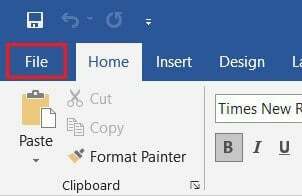
2. Din opțiunile care apar, faceți clic pe „Imprimare”. Alternativ, puteți apăsați Ctrl + P pentru a deschide Meniul Imprimare
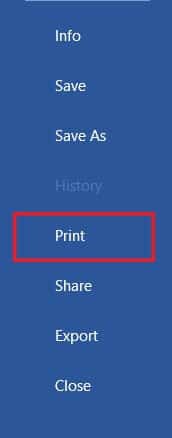
3. Faceți clic pe „Imprimantă” meniul derulant și selectați „Microsoft Print to PDF.”
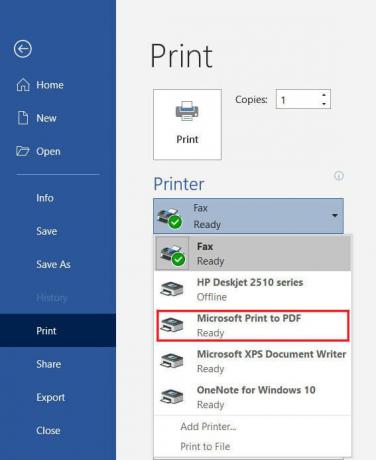
4. Odată selectat, faceți clic pe „Imprimare” a continua.

5. În fereastra care apare, introduceți numele fișierului PDF și selectați folderul de destinație. Atunci faceți clic pe „Salvați”.
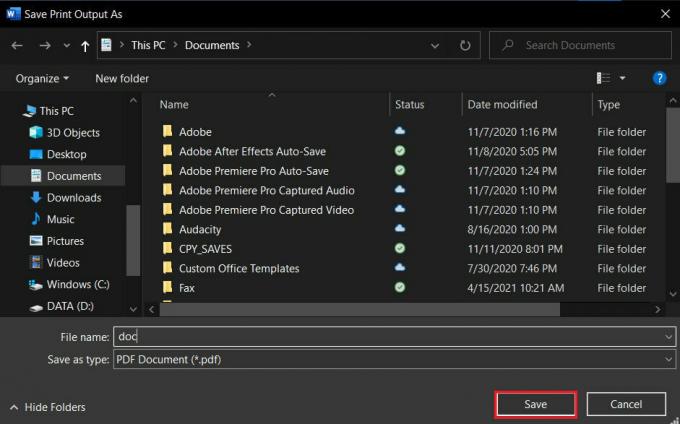
- Fișierul PDF va fi tipărit fără o imprimantă în folderul de destinație.
Metoda 2: Imprimați paginile web ca fișiere PDF
Browserele de astăzi s-au adaptat la cerințele zilelor moderne și au introdus noi funcții în aplicația lor. O astfel de caracteristică oferă utilizatorilor posibilitatea de a imprima pagini web ca documente PDF pe computerul lor. Iată cum poți tipăriți pagini web ca fișiere PDF:
1. Deschideți browserul și deschideți pagina web pe care doriți să o imprimați.
2. Faceți clic pe cele trei puncte în colțul din dreapta sus al ecranului.
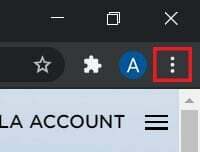
3. Dintre diferitele opțiuni, faceți clic pe „Imprimare”. Puteți utiliza comanda rapidă și în browser.
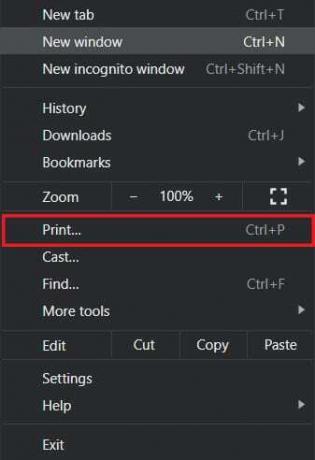
4. În fereastra de imprimare care se deschide, faceți clic pe meniul drop-down lista din fața meniului „Destinație”.
5. Selectați „Salvați ca PDF”. Apoi puteți continua să selectați paginile pe care doriți să le descărcați și aspectul imprimării.

6. După ce ați terminat, faceți clic pe „Imprimare” și va apărea o fereastră care vă va cere să selectați folderul de destinație. Selectați folderul și redenumiți fișierul în consecință, apoi faceți clic pe „Salvare” din nou.

7. Pagina va fi tipărită ca fișier PDF fără imprimantă.
Metoda 3: Căutați imprimante wireless din apropierea dvs
Chiar dacă personal nu dețineți o imprimantă, orice speranță nu este pierdută. Există o posibilitate îndepărtată ca cineva din cartierul sau din clădirea dvs. să dețină o imprimantă fără fir. Odată ce ați găsit o imprimantă, puteți cere proprietarului să vă permită să imprimați. Iată cum puteți scana pentru imprimante din apropiere și imprimați fără a deține o imprimantă:
1. presa Tasta Windows + I pentru a deschide aplicația Setări pe dispozitivul Windows.
2. Faceți clic pe „Dispozitive”.

3. Din panoul din stânga, faceți clic pe „Imprimante și scanere”
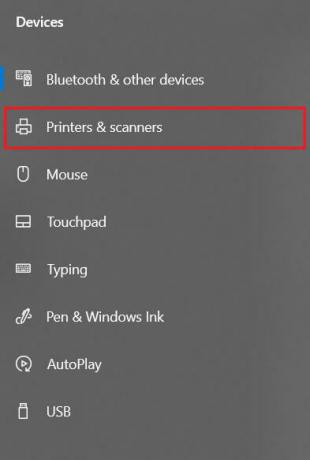
4. Click pe 'Adăugați o imprimantă sau un scanner” iar computerul dvs. va găsi orice imprimante care funcționează în apropierea dvs.

Metoda 4: Găsiți alte servicii de imprimare în jurul locației dvs
Unele magazine și servicii au scopul specific de a obține imprimate pentru clienții lor. Puteți căuta magazine de tipografie în apropierea locației dvs. și puteți imprima documente acolo. Ca alternativă, puteți accesa biblioteca universitară sau puteți accesa imprimanta din biroul dvs. pentru a efectua imprimări urgente. Opțiuni de imprimare sunt, de asemenea, disponibile în majoritatea cafenelelor și bibliotecilor publice. De asemenea, puteți utiliza servicii precum PrintDog și UPPrint care livrează tipărituri mari acasă.
Metoda 5: Utilizați Google Cloud Print
Dacă aveți o imprimantă fără fir acasă și sunteți în afara orașului, puteți imprima pagini de la distanță de la imprimanta de acasă. Îndreptați-vă spre Google Cloud Print site-ul web și vedeți dacă imprimanta dvs. este eligibilă. Conectați-vă la aplicație cu contul dvs. Google și adăugați imprimanta. După aceea, în timp ce imprimați, faceți clic pe opțiunea „Imprimante” și selectați imprimanta fără fir pentru a imprima documentele de la distanță.
întrebări frecvente
Î1. Unde să imprimați documente când nu aveți o imprimantă?
Cu majoritatea documentelor fiind partajate și vizualizate prin ecran, pagina imprimată nu mai are aceeași valoare, iar imprimanta nu mai merită banii. Acestea fiind spuse, există încă momente în care o copie pe hârtie a unui document este necesară pentru o anumită sarcină. În astfel de situații, puteți încerca să utilizați serviciile publice de imprimare sau să întrebați vecinii dvs. dacă ar putea acorda acces la imprimantele lor pentru o perioadă scurtă.
Q2. Când trebuie să imprimați ceva urgent, dar nu există o imprimantă?
Astfel de situații ni s-au întâmplat celor mai mulți dintre noi. Încercați să descărcați PDF-ul documentului sau al paginii web pe care doriți să o imprimați. PDF-ul ar trebui să funcționeze ca alternativă de cele mai multe ori. Dacă nu, trimiteți PDF-ul prin poștă oricărui serviciu de imprimare din apropiere și cereți-i să păstreze gata o imprimare. Va trebui să mergeți și să colectați materialul imprimat, dar este cel mai rapid mod posibil.
Q3. Cum pot imprima de pe telefon fără o imprimantă?
Puteți imprima pagini web și documente ca fișiere PDF de pe telefon și apoi le puteți imprima ca copii pe hârtie mai târziu. În browser, atingeți cele trei puncte din colțul din dreapta sus și selectați opțiunea „partajare”. Dintre diferitele opțiuni disponibile, atingeți „Imprimare” și pagina web va fi salvată ca PDF. Aceeași procedură poate fi utilizată pentru documentele Word.
Î4. Există o imprimantă care nu are nevoie de un computer?
În zilele noastre, imprimantele wireless sunt noua normă. Aceste imprimante de multe ori nu necesită conexiuni fizice cu PC-uri sau alte dispozitive și pot descărca imagini și documente de la distanță.
Recomandat:
- Cum să ștergeți coada de imprimare în Windows 10?
- Remediați problemele obișnuite ale imprimantei în Windows 10
- Partajați fișiere și imprimante fără HomeGroup pe Windows 10
- Cum să sincronizați Google Calendar cu Outlook
Imprimantele au început să devină un lucru din trecut și majoritatea oamenilor nu simt nevoia să păstreze una acasă. Cu toate acestea, dacă este nevoie urgentă de o imprimare, puteți urma pașii menționați mai sus și puteți salva ziua. Sper că acest articol te-a ajutat să-ți dai seama cum să imprimați documente când nu aveți o imprimantă. Cu toate acestea, dacă aveți întrebări, notați-le în secțiunile de comentarii și vă vom ajuta.



